Le micrologiciel officiel de Jelly Bean
Samsung a publié la nouvelle mise à jour Android 4.2.2 Jelly Bean pour le nouvel appareil Samsung, Samsung Galaxy S2 Plus GT-I9105. La mise à jour peut être rendue disponible à l'aide des mises à jour OTA et de Samsung Kies. Cela améliore les performances de l'appareil.
La mise à jour est disponible dans toutes les régions. Mais il faudra beaucoup de temps pour rejoindre votre région. Si vous voulez l'obtenir tout de suite, vous pouvez suivre les étapes de ce tutoriel. Ce didacticiel parle de la façon d'installer Android 4.2.2 Jelly Bean avec XXUBMH4 spécifiquement sur Samsung Galaxy S2 avec un numéro de modèle I9105.
Avec la nouvelle mise à jour, votre appareil dispose de ces fonctionnalités:
- Nouvel écran de verrouillage - Multi Pages et Lock Screen Widgets support.
- Liste et options de visualisation des panneaux de notifications de grille.
- Meilleures performances et stabilité.
- Nouvelle fonctionnalité Daydream.
- Déplacez les applications 3rd party à la carte SD avec des données avec l'option Déplacer vers la carte SD.
- Paramètres d'interface utilisateur restaurés. Les options sont maintenant sous les onglets.
Avant de commencer, assurez-vous que vous avez fait ce qui suit:
- Assurez-vous que votre appareil est GT-I9105. Vous pouvez confirmer dans le périphérique À propos de l'option Paramètres.
- Le niveau de votre batterie doit être d'au moins 60%.
- Le câble USB devrait être le câble de données d'origine.
- Effectuez une sauvegarde de toutes vos données dans la mémoire interne, y compris les messages, les contacts et les journaux d'appels. Vous allez effacer les données afin que vous ayez besoin de garder vos données sécurisées.
- Accédez aux paramètres de l'appareil et activez le mode de débogage USB.
- Notez que lorsque vous flashez le 4.2.2 Jelly Bean Android, vous perdrez également l'accès root et la récupération personnalisée.
Il y a aussi des choses que vous devriez télécharger. Il s'agit de l'ordinateur Odin, que vous devez extraire ensuite, les pilotes USB Samsung qui doivent être installés et le microprogramme Android Jelly Bean 4.2.2 I9105XXUBMH4 ici.
Voici les détails du microprogramme:
Région: INU - Inde
OS: Android 4.2.2 Jelly Bean.
Version: I9105XXUBMH4
Liste de changement: 1356917
Date de génération: 21.08.2013
Vous pouvez également utiliser les instructions qui suivent pour installer d'autres microprogrammes.
Vous pouvez choisir un autre Firmware ici
Mise à jour de Galaxy S2 Plus I9105 sur Android 4.2.2 Jelly Bean
- Télécharger Puis Odin ouvert
- Extrayez le fichier que vous venez de télécharger.
- Mettez votre appareil en mode de téléchargement en l'éteignant et en le basculant en maintenant enfoncée la touche Volume Down, Home et Power Key. Pour continuer, utilisez simplement la touche Augmenter le volume. Un panneau d'avertissement apparaîtra, ce qui signifie que vous êtes en mode de téléchargement.
- Connectez l'appareil à l'ordinateur. L'ID: COM devient bleu pour signifier qu'il est connecté avec succès.
- Maintenant à Odin
- Accédez à l'onglet PDA. Donnez-lui le fichier au format .tar.md5. C'est le firmware.
- Ensuite, passez à l'onglet Téléphone et donnez le fichier pour le téléphone.
- Accédez également à l'onglet CSC et donnez le fichier CSC.
- Enfin, accédez à l'onglet Bootloader et donnez le fichier Bootloader.
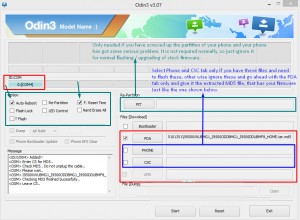
- Attendez que Odin se mette en place. Commencez dès que les journaux apparaissent.
- Il faudra peut-être quelques minutes pour terminer l'installation.
- Votre appareil redémarre dès que l'installation se termine.
- Et vous êtes prêt à partir!
Pour une meilleure performance, essuyez vos paramètres d'usine et vos données. Cela vous aidera également à sortir une boucle de démarrage.
Laissez un commentaire ci-dessous si vous avez des questions.
EP






